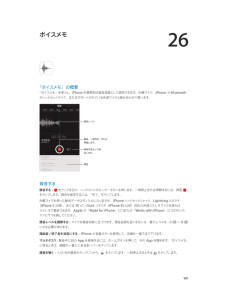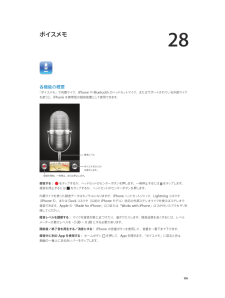Q&A
取扱説明書・マニュアル (文書検索対応分のみ)
"Dockコネクタ" 一致するキーワードは見つかりませんでした。
"Dockコネクタ"3 件の検索結果
接続ケーブル:Lightning - USB ケーブル(上記 iPhone 5)または Dock コネクタ USB ケーブル(iPhone 4SDock以前)を使用して iPhone をコンピュータに接続し、同期と充電を行います。このケーブルは、iPhone(別売)で使用することもできます。Apple USB 電源アダプタ: iPhone のバッテリーを充電する場合に、Lightning - USB ケーブルまたは Dockコネクタ USB ケーブルとともに使用します。(地域によっては付いていないことがありSIM 取り出しツール: これを使用して SIM カードトレイを取り出します。ます。)ボタンスリープ/スリープ解除ボタンiPhone を使用していないときは、ロックしてディスプレイをオフにすることでバッテリーを節約できます。iPhone をロックする: スリープ/スリープ解除ボタンを押します。iPhone がロックされているときは、画面に触れても操作できません。その場合でも、電話を受けたり、テキストメッセージやアップデートを受信したりできます。また、次の操作も可能です:• 音楽を聴く• 音量を調節する• ヘ...
26 109「ボイスメモ」の概要「ボイスメモ」を使うと、iPhone を携帯型の録音装置として使用できます。内蔵マイク、iPhone や Bluetooth のヘッドセットマイク、またはサポートされている外部マイクと組み合わせて使います。録音レベル開始、 一時停止、 または再開します。録音を停止して保存します。録音録音する録音する: をタップするか、ヘッドセットのセンターボタンを押します。一時停止または再開するには、再度 をタップします。録音を保存するには、「完了」をタップします。内蔵マイクを使った録音データはモノラルになりますが、iPhone ヘッドセットジャック、Lightning コネクタ(iPhone 5 以降)、または 30 ピン Dock コネクタ(iPhone 4S 以前)対応の外部ステレオマイクを使えば ステレオで録音できます。Apple の「Made for iPhone」ロゴまたは「Works with iPhone」ロゴが付いた アクセサリを探してください。録音レベルを調節する: マイクを録音対象に近づけます。録音品質を良くするには、最大レベルを–3 dB~0 dB にする...
28ボイスメモ各機能の概要「ボイスメモ」で内蔵マイク、iPhone やBluetooth のヘッドセットマイク、またはサポートされている外部マイクを使うと、iPhone を携帯型の録音装置として使用できます。録音レベルボイスメモのリストを表示します。または停止します。録音を開始、一時停止、録音する:をタップするか、ヘッドセットのセンターボタンを押します。一時停止するには録音を停止するにはをタップします。をタップするか、ヘッドセットのセンターボタンを押します。ドセットジャック、Lightning コネクタ内蔵マイクを使った録音データはモノラルになりますが、iPhone ヘッ(iPhone 5)、またはDock コネクタ(以前の iPhone モデル)対応の外部ステレオマイクを使えばステレオでfor iPhone」ロゴまたは「Works with iPhone」ロゴが付いたアクセサリを録音できます。Apple の「Made探してください。録音レベルを調節する: マイクを録音対象に近づけたり、遠ざけたりします。録音品質を良くするには、レベルメーターの最大レベルを –3dB ∼ 0 dB にする必要があります。開始音...
- 1